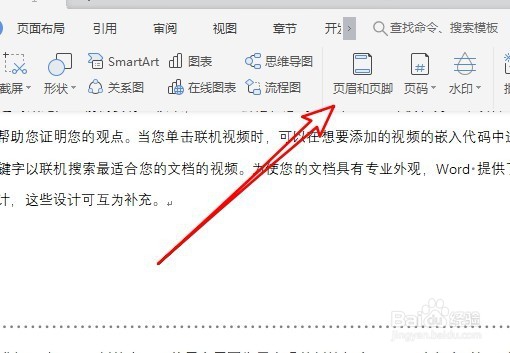wps2019怎么设置页码 如何从中间任意页插入页码
1、我们先在电脑上打开wps2019,然后定位到想要插入页码的位置,比如第三页的末尾
2、接下来在点击wps2019菜单栏上的“插入”菜单项。
3、在打开的插入工具栏上,我们可以看到“页眉和页脚”的图标。
4、这时可以看到页脚的位置出现编辑状态,点击“插入页码”的按钮。
5、这时就会弹出插入页码的窗口,在窗口中我们设置位置与应用范围,把应用范围修改为“本页及以后”的选项。
6、这时可以看到第一个页码已设置为从第三页开始了。
声明:本网站引用、摘录或转载内容仅供网站访问者交流或参考,不代表本站立场,如存在版权或非法内容,请联系站长删除,联系邮箱:site.kefu@qq.com。
阅读量:57
阅读量:94
阅读量:30
阅读量:77
阅读量:54